
Preveďte Excel (XLS, XSLX) na PowerPoint pomocou C# .NET
Excel a PowerPoint sú dva z najčastejšie používaných softvérových nástrojov v dnešnom obchodnom svete. Excel sa používa na analýzu a správu údajov, zatiaľ čo PowerPoint sa používa na vytváranie prezentácií. Niekedy možno budete musieť previesť pracovné hárky Excel na prezentácie PowerPoint, aby ste svoje údaje prezentovali vizuálne príťažlivejším spôsobom alebo aby ste poskytli súhrn svojej analýzy. Ak sa to robí ručne, môže to byť časovo náročná úloha, najmä ak musíte často aktualizovať údaje. Našťastie existuje riešenie, ktoré dokáže tento proces zautomatizovať a ušetriť vám veľa času.
V tomto blogovom príspevku vám ukážeme, ako používať C# REST API na automatizáciu procesu prevodu pracovných hárkov programu Excel na prezentácie programu PowerPoint. Pokryjeme všetko, čo potrebujete vedieť, od nastavenia prostredia až po písanie kódu. Takže, začnime!
- Rozhranie API na konverziu Excel do PowerPointu
- Vložte Excel do PowerPointu pomocou C#
- Excel na PPT pomocou príkazov cURL
Rozhranie API na konverziu Excelu do PowerPointu
Konverzia pracovných hárkov programu Excel na prezentácie programu PowerPoint pomocou Aspose.Cells Cloud SDK for .NET ponúka niekoľko výhod. Po prvé, šetrí čas automatizáciou procesu konverzie, čo vám umožňuje sústrediť sa na iné úlohy. Po druhé, znižuje pravdepodobnosť chýb, ktoré sa môžu vyskytnúť pri manuálnom kopírovaní a vkladaní údajov z Excelu do PowerPointu. Okrem toho je to užívateľsky prívetivý nástroj a vyžaduje si predchádzajúce skúsenosti s kódovaním. Vďaka jednoduchému rozhraniu a jednoduchým inštrukciám môžete rýchlo previesť pracovné hárky programu Excel na prezentácie programu PowerPoint bez akýchkoľvek problémov.
Ak chcete začať, musíme pridať jeho referenciu do našej aplikácie prostredníctvom správcu balíkov NuGet. Takže vyhľadajte “Aspose.Cells-Cloud” a stlačte tlačidlo Pridať balík. Po druhé, v prípade, že nemáte účet cez Cloud Dashboard, vytvorte si bezplatný účet pomocou platnej e-mailovej adresy a získajte svoje osobné prihlasovacie údaje klienta.
Vložte Excel do PowerPointu pomocou C#
Na vloženie Excelu do PowerPointu pomocou C# použite útržok kódu uvedený nižšie.
// Úplné príklady a dátové súbory nájdete na
https://github.com/aspose-cells-cloud/aspose-cells-cloud-dotnet/
// Získajte poverenia klienta z https://dashboard.aspose.cloud/
string clientSecret = "4d84d5f6584160cbd91dba1fe145db14";
string clientID = "bb959721-5780-4be6-be35-ff5c3a6aa4a2";
// vytvorte inštanciu CellsApi zadaním podrobností ClientID a ClientSecret
CellsApi instance = new CellsApi(clientID, clientSecret);
// Názov nášho vstupného súboru Excel
string name = "myDocument.xls";
// Formát pre výslednú prezentáciu v PowerPointe
string format = "PPTX";
try
{
// načítať súbor z lokálneho disku
using (var file = System.IO.File.OpenRead(name))
{
// inicializujte operáciu konverzie
var response = instance.CellsWorkbookPutConvertWorkbook(file, format: format, outPath: null);
// uložiť výsledný PowerPoint na lokálnu jednotku
using (var fileStream = new FileStream("Embedded.pptx", System.IO.FileMode.OpenOrCreate, FileAccess.Write))
{
response.CopyTo(fileStream);
}
// vytlačte správu o úspechu, ak je konverzia úspešná
if (response != null && response.Equals("OK"))
{
Console.WriteLine("Excel to PowerPoint Conversion successful !");
Console.ReadKey();
}
}
catch (Exception ex)
{
Console.WriteLine("error:" + ex.Message + "\n" + ex.StackTrace);
}
Poďme pochopiť vyššie uvedený útržok kódu:
CellsApi instance = new CellsApi(clientID, clientSecret);
Vytvorte objekt CellsApi a zároveň odovzdajte poverenia klienta ako argumenty.
var file = System.IO.File.OpenRead(name)
Prečítajte si vstupný excelový zošit pomocou metódy OpenRead(…) triedy System.IO.File.
CellsWorkbookPutConvertWorkbook(file, format: format, outPath: resultantFile);
Zavolaním vyššie uvedenej metódy skonvertujte Excel do formátu PowerPoint.
using (var fileStream = new FileStream("myResultant.docx", System.IO.FileMode.OpenOrCreate, FileAccess.Write))
{
response.CopyTo(fileStream);
}
Teraz, ak chcete uložiť výsledný PowerPoint (PPTX) na lokálny disk, použite vyššie uvedené riadky kódu. Všetky výnimky, ktoré sa môžu vyskytnúť počas konverzie Excelu na PowerPoint, budú spracované v bloku Try-Catch.
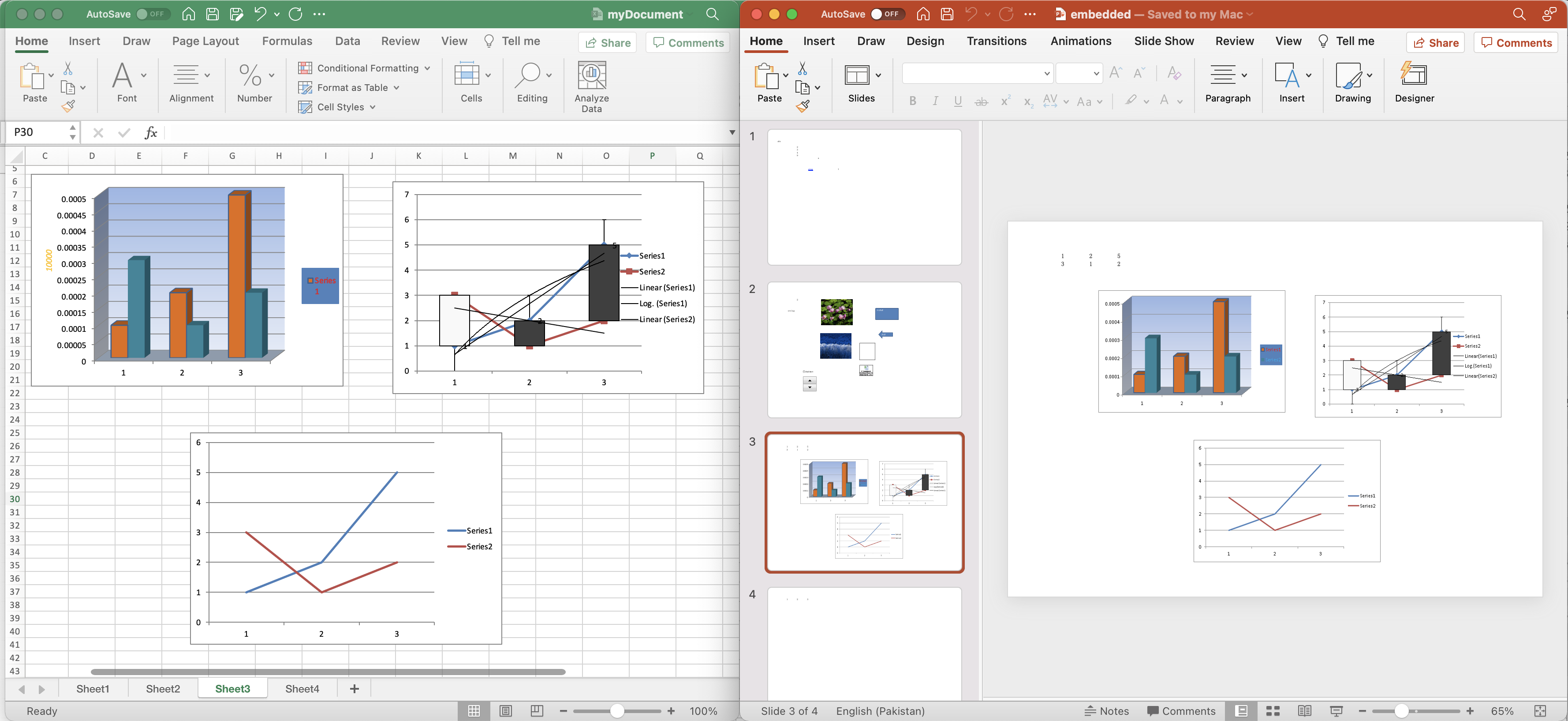
Ukážka prevodu z Excelu na PowerPoint.
Vzorový pracovný hárok programu Excel použitý vo vyššie uvedenom príklade si môžete stiahnuť z myDocument.xlsx.
Excel na PPT pomocou príkazov cURL
Jednou z hlavných výhod použitia príkazov cURL na volanie REST API je to, že poskytuje jednoduchý a flexibilný spôsob interakcie s webovými API z príkazového riadku. Príkazy cURL a REST API navyše poskytujú užívateľsky prívetivé rozhranie, ktoré nevyžaduje žiadne predchádzajúce skúsenosti s kódovaním. Vďaka priamym inštrukciám a ľahko sledovateľným príkazom teda môžete rýchlo a efektívne vložiť svoje excelové pracovné hárky do prezentácií programu PowerPoint.
Najprv musíme vygenerovať prístupový token JWT na základe poverení klienta:
curl -v "https://api.aspose.cloud/connect/token" \
-X POST \
-d "grant_type=client_credentials&client_id=bb959721-5780-4be6-be35-ff5c3a6aa4a2&client_secret=4d84d5f6584160cbd91dba1fe145db14" \
-H "Content-Type: application/x-www-form-urlencoded" \
-H "Accept: application/json"
Teraz musíme vykonať nasledujúci príkaz na vloženie zošita programu Excel do prezentácie programu PowerPoint. Po úspešnej konverzii sa výsledný súbor uloží na lokálny disk (podľa cesty špecifikovanej v parametri -o).
curl -v -X GET "https://api.aspose.cloud/v3.0/cells/myDocument(1).xlsx?format=PPTX&isAutoFit=true&onlySaveTable=false&checkExcelRestriction=true" \
-H "accept: application/json" \
-H "authorization: Bearer <JWT Token>" \
-o "Embed.pptx"
Ďalšou možnosťou je previesť Excel do PowerPointu a uložiť výstup do cloudového úložiska.
curl -v -X GET "https://api.aspose.cloud/v3.0/cells/myDocument(1).xlsx?format=PPTX&isAutoFit=true&onlySaveTable=false&outPath=embedded.pptx&checkExcelRestriction=true" \
-H "accept: application/json" \
-H "authorization: Bearer <JWT Token>"
Záverečné poznámky
Na záver, Aspose.Cells Cloud SDK pre .NET a príkazy cURL poskytujú efektívny a užívateľsky prívetivý spôsob, ako previesť excelové pracovné hárky na PowerPointové prezentácie. Spojením výkonu cloudovej technológie s flexibilitou príkazov cURL môžete automatizovať proces konverzie a vkladania, čím ušetríte čas a zvýšite presnosť. S jeho priamymi pokynmi a ľahko sledovateľnými príkazmi zefektívnite svoj pracovný tok a zvýšte svoju produktivitu. Dúfame, že tento blogový príspevok vám poskytol cenné poznatky a pokyny na používanie Aspose.Cells Cloud SDK for .NET na zlepšenie procesu konverzie Excelu na PowerPoint.
Napriek tomu dôrazne odporúčame preskúmať komplexnú dokumentáciu, ktorá je jednoduchá na sledovanie a vysvetľuje podrobnosti o ďalších zaujímavých funkciách rozhrania API. V prípade, že pri používaní API narazíte na nejaké problémy, kontaktujte nás prostredníctvom fóra zákazníckej podpory.
Súvisiace články
Ak chcete získať viac informácií, navštívte nasledujúce odkazy: